- Автор Abigail Brown [email protected].
- Public 2023-12-17 06:53.
- Соңғы өзгертілген 2025-01-24 12:15.
Пернелер тіркесімі қайталанатын әрекеттерді жылдамдатады және тінтуірдің қозғалысы мен шертулерді азайту арқылы кескінді өңдеу процесін жақсартады. Adobe Creative Cloud шешімі, көптеген негізгі бағдарламалық қамтамасыз етулер сияқты, әртүрлі пернелер тіркесімін қолдайды.
Осы мақаладағы ақпарат Photoshop Creative Cloud 2014 және одан кейінгі барлық нұсқаларына қолданылады. Пәрмендер мен мәзір элементтері Photoshop бағдарламасының басқа нұсқаларында әр түрлі болуы мүмкін.
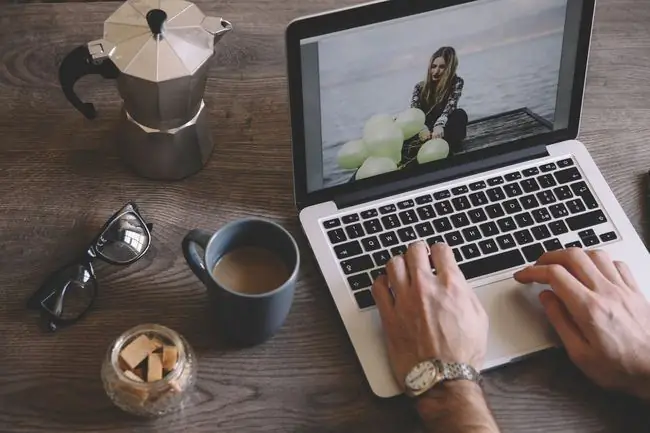
Жылжыту құралына арналған бос орын
Бос орын пернесін басу қандай құрал белсенді болса да (теру режиміндегі мәтін құралын қоспағанда) құжатты панорамалау үшін уақытша қолға ауысады.
Таңдаулар мен кескіндерді жасау кезінде оларды жылжыту үшін бос орын пернесін де пайдалануға болады. Таңдауды немесе кескінді салуды бастағанда, тінтуірдің сол жақ түймесін басып тұрып, бос орын пернесін басып, таңдаудың немесе пішіннің орнын ауыстырыңыз.
Mac компьютері Windows жүйесінің Ctrl орнына Command және Option пернелерін пайдаланады. Alt пернелер, тиісінше.
Бос орын жолағын басқа пернелермен бірге басу арқылы құжатты үлкейту және кішірейту үшін пайдаланыңыз. Үлкейту үшін Space-Ctrl (немесе Mac жүйесінде Command) түймесін басыңыз, содан кейін басыңыз. Кішірейту үшін Space-Alt (немесе Mac жүйесінде Option) түймесін басып,түймесін басыңыз.
Нақты курсорлар үшін Caps Lock
caps lock пернесі курсорды қиғаш сызықтан щетка пішініне және керісінше өзгертеді. Дәлірек курсор қажет болса немесе Lasso және Crop сияқты селектордың "белсенді" бөлігін анықтау қиын болуы мүмкін құралдар үшін осы таңбашаны пайдаланыңыз.
Ұлғайту және кішірейту
Бос орын пернесін пайдаланбай-ақ құжатты үлкейтуге және кішірейтуге болады. Ең жылдам әдіс - тінтуірдегі айналдыру дөңгелегін айналдыру кезінде Alt пернесін басып тұру, бірақ егер сізде айналдыру дөңгелегі болмаса немесе нақты қадамдармен үлкейту және кішірейту қажет болса, келесі таңбашаларды есте ұстаған жөн:
- Ctrl/Command-плюс: үлкейту
- Ctrl/Command-minus: кішірейту
- Ctrl/Command-нөл: құжат экранға сәйкес келеді
- Ctrl/Command-1: дәл пиксельдерге үлкейтеді
Болдырмау және Қайталау
Ctrl/Command-Z таңбашасы көптеген бағдарламаларда «болдырмауды» орындайды, бірақ Photoshop бағдарламасында бұл пернелер тіркесімі өңдеу процесінде тек бір қадам артқа кетеді. Бірнеше қадамды қайтарғыңыз келсе, «Артқа қадам жасау» таңбашасын пайдаланыңыз. Компьютерде бұл Alt-Ctrl-ZMac жүйесінде Command-Option-Z түймесін басыңыз. Бұл пәрменді бір уақытта бірнеше қадамды болдырмау үшін сонша рет басуға болады.
Қадамдарды қайталау үшін "Алға қадам" таңбашасын пайдаланыңыз. Бұл артқа қадам жасаумен бірдей, бірақ пәрменге Shift қосасыз.
Таңдаудан бас тарту
Таңдау жасағаннан кейін элементті таңдаудан бас тарту үшін Ctrl/Command-D түймесін басыңыз.
Қылқалам өлшемін өзгерту
төртбұрышты жақша пернелері щетка өлшемін үлкейтеді немесе азайтады. Shift пернесін қосу арқылы щетканың қаттылығын реттеуге болады.
- [: щетка өлшемін азайту
- Shift-[: щетканың қаттылығын азайту немесе щетка жиегін жұмсарту
- ]: щетка өлшемін үлкейту
- Shift-]: щетканың қаттылығын арттыру
Таңдауды толтыру
Аймақтарды түспен толтыру - бұл Photoshop-тың кең таралған әрекеті, сондықтан ол алдыңғы және фондық түстермен толтыруға арналған төте жолдарды білуге көмектеседі.
- Alt/Option-Delete: алдыңғы фон түсімен толтыру
- Ctrl/Command-Delete: фон түсімен толтыру
- Shift-Delete: толтыру диалогтық терезесін ашады
- D: түс таңдау құралын әдепкі түстерге қайтару (қара алдыңғы, ақ фон)
- X: алдыңғы және фондық түстерді ауыстыру
Алдыңғы немесе фон түсімен толтыру кезінде мөлдірлікті сақтау үшін Shift пернесін қосыңыз.
Төтенше қалпына келтіру
Сіз диалогтық терезеде жұмыс істеп, жолдан тайған кезде, «Бас тарту» түймесін басып, содан кейін қайта бастау үшін құралды қайта ашудың қажеті жоқ. Alt/Option пернесін басып тұрыңыз және көптеген тілқатысу терезелерінде «Болдырмау» түймесі «Қалпына келтіру» түймесіне өзгереді, осылайша сіз бастаған жеріңізге ораласыз.
Қабаттарды таңдау
Қабаттарды таңдау тінтуір арқылы оңайырақ, бірақ қабат таңдау өзгерістерімен әрекетті жазу қажет болса, пернелер тіркесімін пайдаланғыңыз келеді.
Әрекетті жазу кезінде тінтуірдің көмегімен қабаттарды таңдасаңыз, жазба сол қабат атауын пайдаланады. Осылайша, кейінірек әрекетті орындауға тырысқанда және ол нақты қабат атауын таба алмаса, әрекет жұмыс істемейді. Әрекетті жазу кезінде пернелер тіркесімі арқылы қабаттарды таңдаған кезде, әрекет оны бекітілген қабат атауының орнына алға немесе артқа таңдау ретінде жазады. Мұнда пернетақта арқылы қабаттарды таңдауға арналған төте жолдар берілген:
- Alt/Option-[: ағымдағы таңдалған қабаттың астындағы қабатты таңдаңыз (артқа қарай таңдау)
- Alt/Option-]: ағымдағы таңдалған қабаттың үстіндегі қабатты таңдаңыз (алға таңдау)
- Alt/Option-үтір: ең төменгі қабатты таңдаңыз (артқы қабатты таңдаңыз)
- Alt/Option-period: ең жоғарғы қабатты таңдаңыз (алдыңғы қабатты таңдаңыз)
Бірнеше қабатты таңдау үшін осы таңбашаларға Shift қосыңыз.






